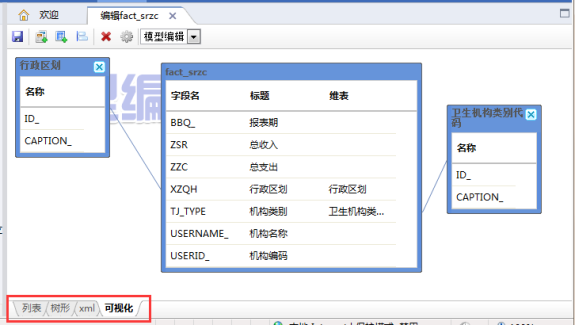主题表创建
Step1:需求描述
数据库有一张事实表FACT_SRZC_NEW(医疗机构收支表),要求根据该事实表,在平台上创建一张主题表。
该事实表的表结构说明如下:
FACT_SRZC_NEW 医疗机构收支表 | ||
字段名 | 字段类型 | 备注 |
BBQ_ | VARCHAR2(12) | 报表期(年月) |
USERID_ | VARCHAR2(60) | 用户id |
USERNAME_ | VARCHAR2(200) | 用户名称 |
ZSR | NUMBER(30,4) | 总收入 |
ZZC | NUMBER(30,4) | 总支出 |
XZQH | VARCHAR2(9) | 行政区划(关联行政区划维表) |
TJ_TYPE | VARCHAR2(6) | 机构类型(关联卫生机构类别代码维表) |
Step2:根据数据库表创建
在导航树的【主题表】节点上,点击鼠标右键,选择右键菜单中的"新建主题表",就会在右侧工作区打开主题表创建向导,在向导的第一步设置主题表的名称和标题,并在下面的选项中选择"根据数据库表创建物理主题"。设置完成之后,点击"下一步"。
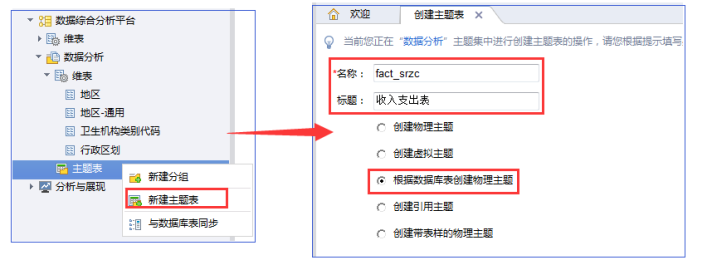
Step3:编辑主题表
选择该主题表创建所调用的后台数据库表,根据需求,设置数据库表名为FACT_SRZC_NEW
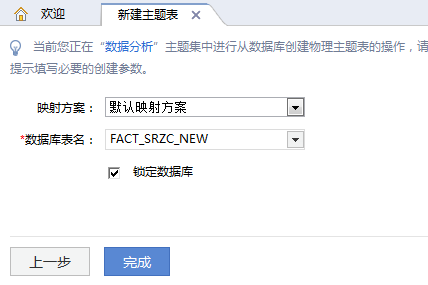
注意:锁定数据库的勾选项,如果打勾,表示数据库表锁定状态,前台对主题表增删字段,不会回写到数据库;反之,对主题表增删字段,将同步对后台数据库表的字段进行相应的增删!
Step4:定义字段属性
在主题表的编辑界面,可以定义主题表的字段别名和字段标题。只需要在相应的列上双击,就能输入相应的别名和标题。
特别说明:
- 关于别名,如果数据库表的字段名不易理解,不便于前台的应用,那么可以定义字段别名,否则不需要定义别名。
- 关于标题,如果后台数据库表的字段定义备注信息,那么系统会自动读取备注信息的内容,作为字段标题,否则需要手动定义字段标题。
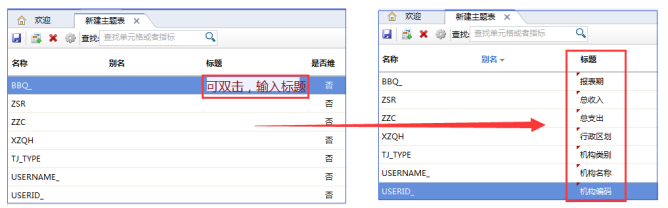
Step5:定义主题表与维表的关联关系
如果主题表的某些字段需要关联维表,可以在该字段的"对应维表"这列,双击,可以从下拉选项中,选择相应的维表(维表需要事先创建好,创建方法详见《快速上手之维表创建》)
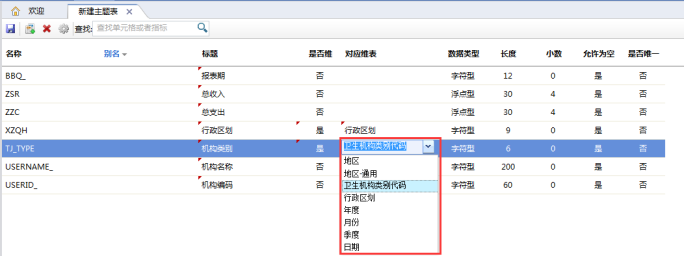
Step6:主题表保存
编辑完成之后,点击左上角的"保存"按钮,系统就会弹出保存的对话框,确认"保存",系统就会在相应的主题表节点下,新增该主题表,如下图所示:
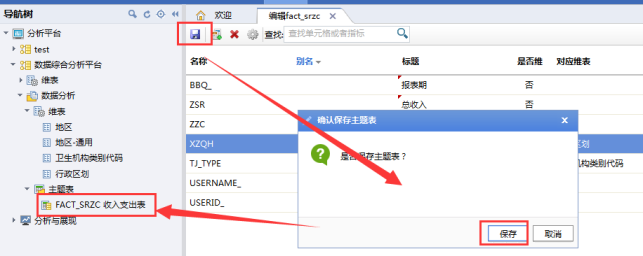
Step7:主题表预览
主题表创建完毕,可以进行再次编辑和预览,主题表的预览形式有四种:列表/树形/xml/可视化